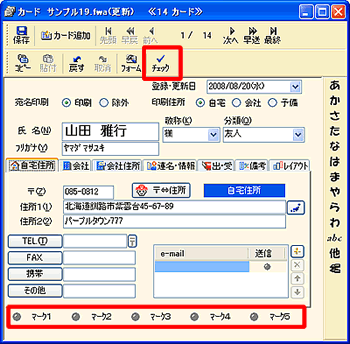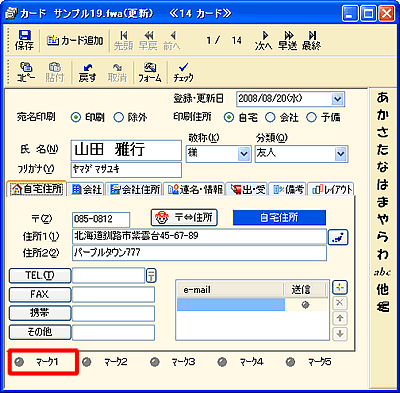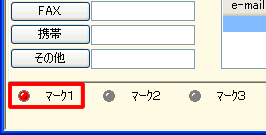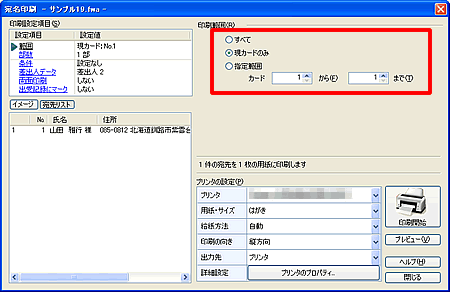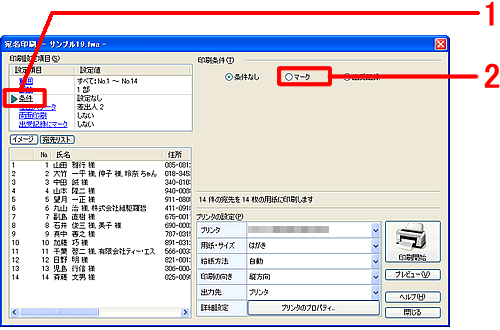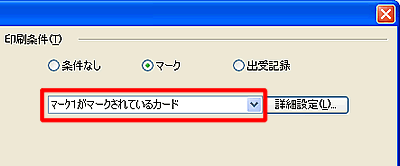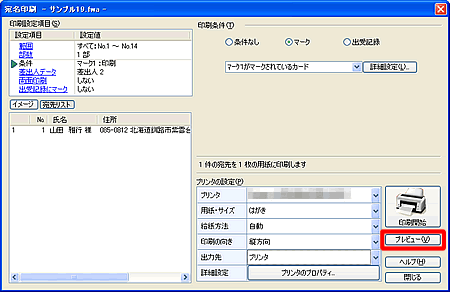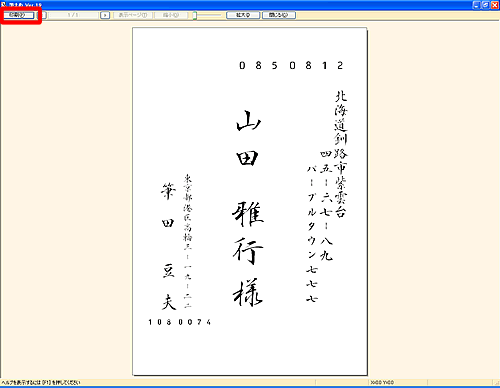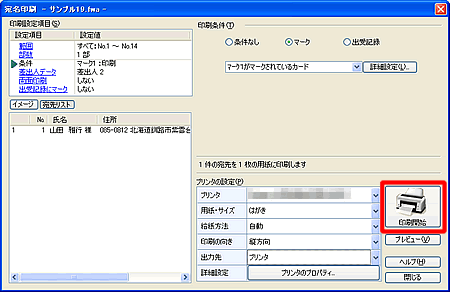|
|
|
|
 |
マークで絞り込んだカードのみ印刷するには? |
|
|
 |
文書番号 |
19702 |
|
 |
更新日 |
2008年9月8日 |
|
 |
マークを利用して住所録カードをグループ分けしておくと、特定のカードのみ印刷することができます。
ここでは、印刷したいカードに『マーク1』をつけ、マーク1をつけたカードのみ印刷する方法をご案内します。 |
|
 |
参考 |
|
|
マークは、「チェックマーク」、「マーク1〜5」を利用できます。
マークをつけたカードのみ印刷したり、マークをつけたカードを抽出したりすることが可能です。
|
| ステップ1 |
印刷したい住所録カードにマークをつけます |
|
|
|
| 1 |
使用する住所録ファイルを開きます。
印刷したいカードの [マーク1]ボタンをクリックしマークをつけます。 マークをつけるとボタンが赤く変わります。
|
| 2 |
同様に、印刷する他のカードにも「マーク1」をつけます。 |
| ステップ2 |
マークをつけたカードのみ宛名印刷します |
|
|
|
| 3 |
簡単ツールバーの中から[印刷]をクリックします。 |
| 4 |
「宛名印刷」画面が表示されます。
「印刷範囲」で、印刷するカードの範囲を指定します。 |
| 5 |
設定項目の中から[条件]をクリックし(1)、[マーク]をクリックしてチェックマークをつけます。(2) |
| 6 |
『マーク1がマークされているカード』になるように設定します。 |
| 7 |
プリンタの設定で、プリンタや用紙・サイズ・印刷の向きなど必要な設定を確認し、[プレビュー]ボタンをクリックします。 |
| 8 |
プレビューを確認し、左上の[印刷]ボタンをクリックします。 |
| 9 |
「宛名印刷」画面に戻ります。
[印刷開始]ボタンをクリックします。 |
| |
以上の操作で、マーク1をつけたカードのみ宛名印刷することができます。
|
|
|
|
 |
参照 |
|
|
|